PPT中的取色器怎么使用
- 格式:docx
- 大小:429.75 KB
- 文档页数:3
![[全]PPT配色排版方法技巧详解](https://uimg.taocdn.com/0b141187767f5acfa1c7cdce.webp)
PPT配色排版方法技巧详解一、借鉴他人配色公式:找到你喜欢的配色PPT截图+Ctrl C/V+取色器(PPT自带工具)(效率和效果最高的方法,日常工作狗/PPTer的最佳偷懒选择)很多时候,我们做PPT并没有很明确的需要传递的调性(比如日常的工作终结、汇报等等)。
这样的PPT只需要清楚地将内容讲述清楚即可,若再次基础上能有些设计感就是加分项。
因此,这种PPT 最适合借鉴他人的配色。
如何寻找他人配色?通过花瓣(/)、演界网()、PPTstore()搜索相关内容,选择一个你喜欢的模板,将突破粘贴到PPT里。
需要对某个PPT里的元素上色时,用取色器点一下别人的配色就好了。
二、单一配色公式:黑/白/灰背景色+1种主色(小面积使用)(国外很多制作精美的PPT模板也采用这种做法,简单且容易获得成就感)这种配色方法其实在PPT里经常使用,尤其适合制作简洁商务风格的PPT。
白色、黑色、灰色3色本身是无彩色的,因此更能衬托彩色,同时也能缓和多种色彩之间的冲突,是百搭的背景色。
大多数情况下,辅助色的存在是为了需要区分多个项目的情况下使用(如:图表等),起到对比强调的作用。
辅助色的选择最好选择黑白灰等类似的颜色,且不要大面积使用。
另外,如果不需要辅助色就可以说清楚问题,就可以不选择。
这么多颜色,应该选哪一个呢?A、很多公司都有自己的LOGO,或者内部通用的颜色,这种情况下直接使用这个颜色作为主色即可。
B、根据你的受众选择颜色。
比如你的老板、上司、目标客户。
这个时候,其实你对他们的喜好是有所了解的,投其所好,选择这种颜色作为主色。
C、根据内容/行业来选择颜色。
不同的内容/行业需要传递不同的调性或情绪,选择相应颜色即可。
如果你的老板没有特殊的癖好,你就可以单独发挥。
附录一罗列了一些颜色所传递的感觉,有需要的童鞋可以自己去看看。
注意事项:A、确保文字颜色/强调色与背景色之间有足够的对比差异,以保证可读性。
B、个人觉得,尽量避免大面积使用色块。
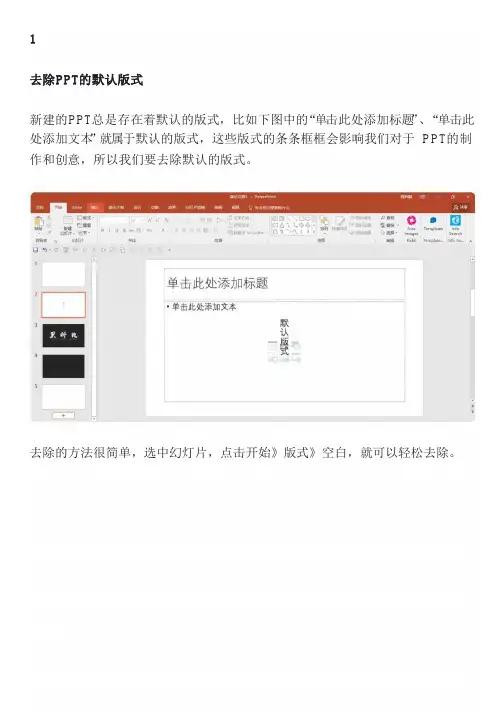
1去除PPT的默认版式新建的P PT总是存在着默认的版式,比如下图中的“单击此处添加标题”、“单击此处添加文本”就属于默认的版式,这些版式的条条框框会影响我们对于P P T的制作和创意,所以我们要去除默认的版式。
去除的方法很简单,选中幻灯片,点击开始》版式》空白,就可以轻松去除。
2设置默认文本框设置默认文本框,就是我们可以将文本框的字体、字号、效果等都进行设置,这样以后插入的文本框都是设置好的效果。
通过这种方法,可以节省很多重复操作的时间,从而提升效率。
操作上也很简单,就是将文本框设置好效果之后,选中右键,设置为默认文本框。
3为每页PPT添加LO G O在P PT中,经常需要给每一页幻灯片批量添加logo,这既是对公司知识产权的保护,也是公司对外的一种宣传。
但是,如果你要挨个去添加logo的话,那你就O U T了,因为你可以通过幻灯片母版,一键给所有的幻灯片添加logo。
4给PPT换一个酷炫的皮肤P P T还可以更换皮肤,是不是很惊讶,我们默认的P PT主题是彩色的,也就是下面这种——菜单栏是红色,工具栏是白色的。
你想过将你的P PT皮肤换一个颜色吗?比如深灰色,这样在夜间做P PT的时候,既可以保护眼睛,拍照发朋友圈也很酷炫。
你只需要在【文件】-【选项】-【常规】-【Off ice主题】中,更换of f i ce的主题就可以了。
5预览视图P P T文件一多,经常就不知道文件所对应的内容。
如果可以在打开P PT文件之前就看到这个P PT的预览视图,那该多好,这样我们就知道打开的文件是否正确了。
为什么有些P PT可以看到预览视图,有些则看不到。
对于那些看不到预览图的,我们该如何设置呢?点击【文件】-【信息】-【属性】-【高级属性】-【保存预览图片】,点击确定就可以了。
通过这种方法就可以看到P PT的预览图了,通常为P PT的第一张。
6提高PPT撤销的步数为什么要增加撤销步数呢,因为 PPT默认的撤销步数只有 20步,而20步肯定是不够的。
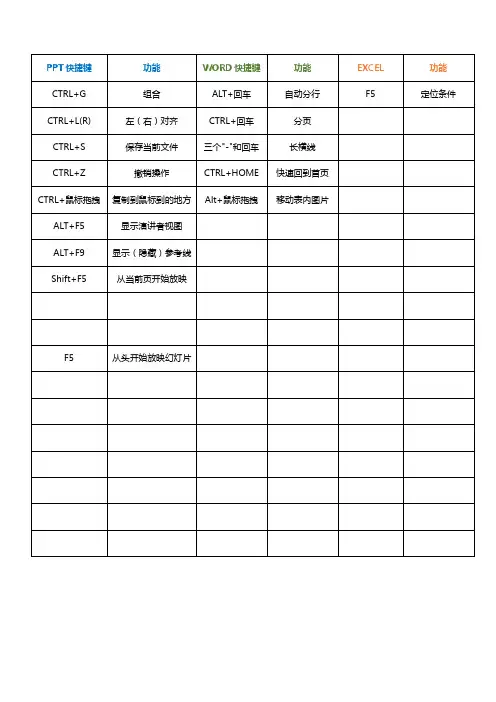
PPT⏹取色器:选择要改的内容--取色器—移动取色器到要取的颜色。
⏹PPT与Excel联合:ctrl+c --- PPT左上角的黏贴下的小三角---选择性黏贴—黏贴链接⏹设置默认字体:设计-右下角小按钮-字体⏹图片半透明化:插入矩形—填充图片(剪切板)—调节透明度⏹设置logo:双击—颜色-透明色—点击原图—柔化边缘去掉边缘或者删除背景—标记保留处—保存变化logo颜色:转成图片---图片校正—亮度调节⏹缩放:按住ctrl是中心缩放,shift是比例缩放⏹设置母板:视图-幻灯片母板-插入图-关闭母板视图-选择目标版面即可看到⏹打印PPT时颜色选灰度⏹Ctrl+拖拽,复制黏贴;Ctrl+shift+拖拽,水平或垂直黏贴⏹统一改变插入的图形形状:选中--编辑形状--更改形状--重新选形状⏹选择图层:开始-选择-选择窗格⏹删除背景:格式-删除背景⏹制作相册:插入-相册-文件/磁盘-创建-全选幻灯片-切换效果设为“随机”-勾选“设置自动换片时间”⏹整张PPT同时设多种颜色:设计-点击小箭头-颜色⏹拆分字体1.插入矩形,改变颜色2.选中文本框和矩形--合并图形--拆分⏹裁剪1.从1/2处裁剪,调整大小,移到右边2.选中图片,ctrl+shift,复制到左边3.点击裁剪,移动裁剪区域4.双击图片按钮-选中饱和度为0的效果⏹剪切图形1.插入形状2.同时选中2个图形-合并形状⏹清除格式文本:开始-清除所有格式图:格式-重设图片表格:设计-表格样式-清除格式⏹裁剪人物头像1.1:1裁剪2.裁剪出头像后,选中当前裁剪的图,选中ctrl+shift复制图片3.点击裁剪图片,把裁剪框放到第二个人头上,鼠标点击空白处。
⏹制造朦胧感1.插入形状,填黑色2.将透明度调到50左右3.把头像放到顶层⏹比例不同如何更换图片1.把要改的图复制到目标页面,按照合适的比例裁剪2.Ctrl+X剪切到剪切板3.右键单击更换图片-来自剪贴板⏹如何裁剪不同风格的团队照片1.空页面点击右键,插入参考线(复制时按住ctrl拖动)2.裁剪选中横纵比1:1, 鼠标位于裁剪框边缘时可拖动,按住shift可以等比拖动3.选中对其-垂直居中+横向分布4.横向分布,即可间距一样(先手动确定两边位置)5.如要区分主次,按住ctrl+shift可以按照中心大小缩放⏹如何裁剪不同大小的照片1.插入参考线,横向的。
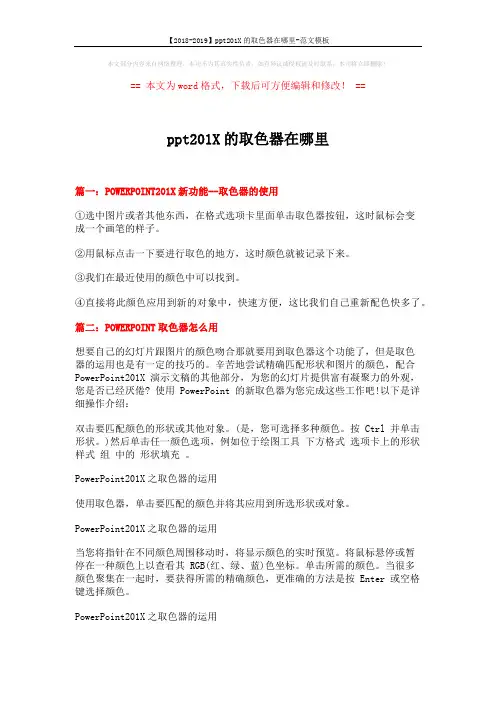
本文部分内容来自网络整理,本司不为其真实性负责,如有异议或侵权请及时联系,本司将立即删除!== 本文为word格式,下载后可方便编辑和修改! ==ppt201X的取色器在哪里篇一:POWERPOINT201X新功能--取色器的使用①选中图片或者其他东西,在格式选项卡里面单击取色器按钮,这时鼠标会变成一个画笔的样子。
②用鼠标点击一下要进行取色的地方,这时颜色就被记录下来。
③我们在最近使用的颜色中可以找到。
④直接将此颜色应用到新的对象中,快速方便,这比我们自己重新配色快多了。
篇二:POWERPOINT取色器怎么用想要自己的幻灯片跟图片的颜色吻合那就要用到取色器这个功能了,但是取色器的运用也是有一定的技巧的。
辛苦地尝试精确匹配形状和图片的颜色,配合PowerPoint201X 演示文稿的其他部分,为您的幻灯片提供富有凝聚力的外观,您是否已经厌倦? 使用 PowerPoint 的新取色器为您完成这些工作吧!以下是详细操作介绍:双击要匹配颜色的形状或其他对象。
(是,您可选择多种颜色。
按 Ctrl 并单击形状。
)然后单击任一颜色选项,例如位于绘图工具下方格式选项卡上的形状样式组中的形状填充。
PowerPoint201X之取色器的运用使用取色器,单击要匹配的颜色并将其应用到所选形状或对象。
PowerPoint201X之取色器的运用当您将指针在不同颜色周围移动时,将显示颜色的实时预览。
将鼠标悬停或暂停在一种颜色上以查看其 RGB(红、绿、蓝)色坐标。
单击所需的颜色。
当很多颜色聚集在一起时,要获得所需的精确颜色,更准确的方法是按 Enter 或空格键选择颜色。
PowerPoint201X之取色器的运用若要取消取色器而不选取任何颜色,请按 Esc。
提示您还可以匹配屏幕上任意位置的颜色。
单击取色器后,当您将鼠标拖动至要匹配的颜色时,单击并按住鼠标按钮。
当您移出 PowerPoint 时,取色器会消失,但系统仍将预览该颜色并进行匹配。

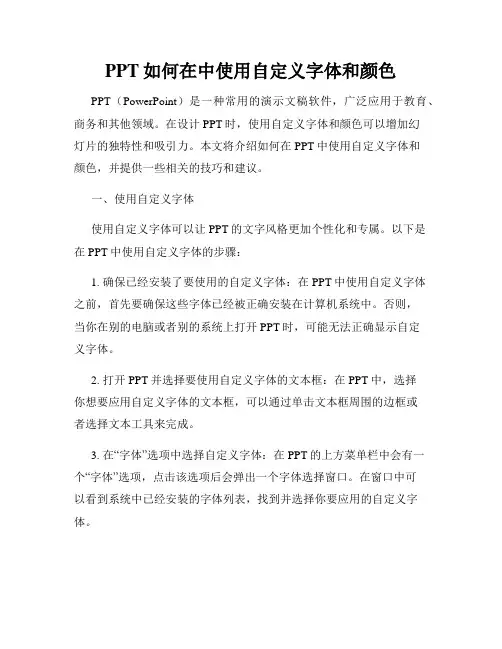
PPT如何在中使用自定义字体和颜色PPT(PowerPoint)是一种常用的演示文稿软件,广泛应用于教育、商务和其他领域。
在设计PPT时,使用自定义字体和颜色可以增加幻灯片的独特性和吸引力。
本文将介绍如何在PPT中使用自定义字体和颜色,并提供一些相关的技巧和建议。
一、使用自定义字体使用自定义字体可以让PPT的文字风格更加个性化和专属。
以下是在PPT中使用自定义字体的步骤:1. 确保已经安装了要使用的自定义字体:在PPT中使用自定义字体之前,首先要确保这些字体已经被正确安装在计算机系统中。
否则,当你在别的电脑或者别的系统上打开PPT时,可能无法正确显示自定义字体。
2. 打开PPT并选择要使用自定义字体的文本框:在PPT中,选择你想要应用自定义字体的文本框,可以通过单击文本框周围的边框或者选择文本工具来完成。
3. 在“字体”选项中选择自定义字体:在PPT的上方菜单栏中会有一个“字体”选项,点击该选项后会弹出一个字体选择窗口。
在窗口中可以看到系统中已经安装的字体列表,找到并选择你要应用的自定义字体。
4. 预览和应用自定义字体:在选择完自定义字体后,可以在窗口中的预览框中看到效果。
如果觉得满意,点击“确定”按钮即可将自定义字体应用到所选的文本框中。
二、使用自定义颜色使用自定义颜色可以让PPT的配色更加独特和醒目。
以下是在PPT中使用自定义颜色的方法:1. 打开PPT并选择要应用自定义颜色的元素:在PPT中,可以选择要应用自定义颜色的文字、形状或者幻灯片背景等元素。
2. 打开颜色选择窗口:在PPT的上方菜单栏中,选择“格式”选项,然后在下拉菜单中选择“形状填充”或“文字填充”等选项,弹出颜色选择窗口。
3. 自定义颜色:在颜色选择窗口中,可以看到默认的颜色列表。
点击“更多颜色”或者类似的按钮,可以打开一个更详细的颜色选择窗口。
4. 选择自定义颜色:在详细的颜色选择窗口中,可以通过拖动滑块或者输入RGB值等方式来选择自定义颜色。

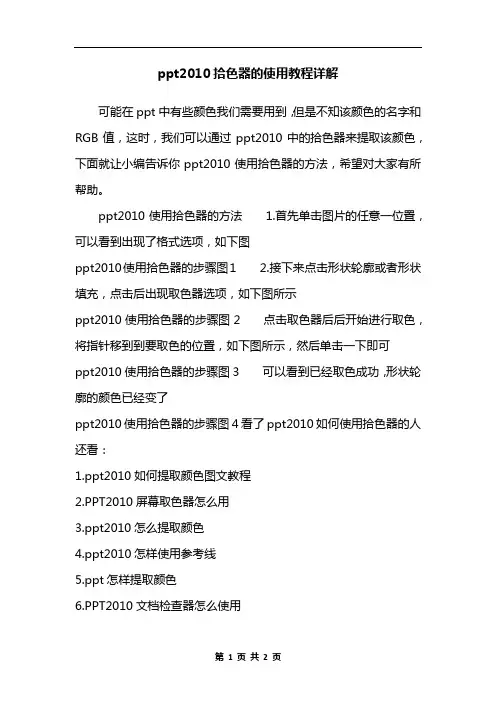
ppt2010拾色器的使用教程详解
可能在ppt中有些颜色我们需要用到,但是不知该颜色的名字和RGB值,这时,我们可以通过ppt2010中的拾色器来提取该颜色,下面就让小编告诉你ppt2010使用拾色器的方法,希望对大家有所帮助。
ppt2010使用拾色器的方法 1.首先单击图片的任意一位置,可以看到出现了格式选项,如下图
ppt2010使用拾色器的步骤图1 2.接下来点击形状轮廓或者形状填充,点击后出现取色器选项,如下图所示
ppt2010使用拾色器的步骤图2 点击取色器后后开始进行取色,将指针移到到要取色的位置,如下图所示,然后单击一下即可
ppt2010使用拾色器的步骤图3 可以看到已经取色成功,形状轮廓的颜色已经变了
ppt2010使用拾色器的步骤图4看了ppt2010如何使用拾色器的人还看:
1.ppt2010如何提取颜色图文教程
2.PPT2010屏幕取色器怎么用
3.ppt2010怎么提取颜色
4.ppt2010怎样使用参考线
5.ppt怎样提取颜色
6.PPT2010文档检查器怎么使用
7.ppt2010取色器怎么使用呢。
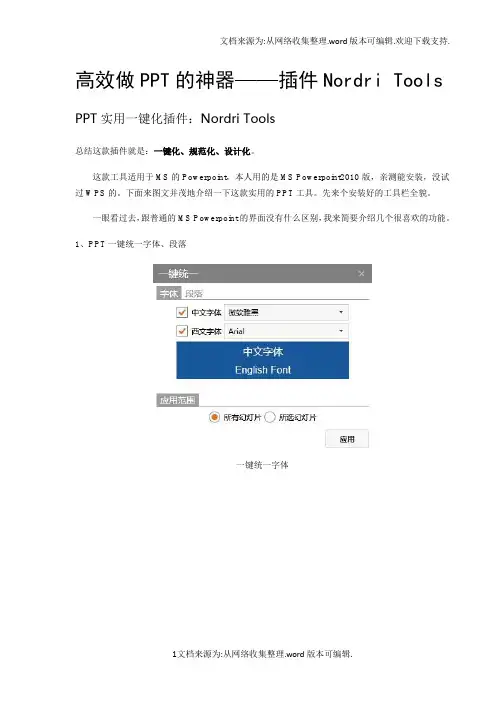
高效做PPT的神器——插件Nordri Tools PPT实用一键化插件:Nordri Tools总结这款插件就是:一键化、规范化、设计化。
这款工具适用于MS的Powerpoint,本人用的是MS Powerpoint2010版,亲测能安装,没试过WPS的。
下面来图文并茂地介绍一下这款实用的PPT工具。
先来个安装好的工具栏全貌。
一眼看过去,跟普通的MS Powerpoint的界面没有什么区别,我来简要介绍几个很喜欢的功能。
1、PPT一键统一字体、段落一键统一字体一键统一段落这个功能是我推荐它的一大原因,PPT如果不是同一个人做,经常会出现字体不统一、段落空格紊乱、行间距不统一的现象,这些往往会拉低整份PPT的格调——一页页PPT修改真麻烦!有了这个神器,字体、段落一键修改,十分钟的事情一分钟完成!2、PPT批量删减文本批量删减文本这个有点类似在PPT母版中在特殊的位置加上文本框,批量删减类似给每张PPT的特定位置打上水印或LOGO,感觉这个功能还有待改进,位置只是将PPT九宫格化了。
3、PPT图文一键对齐Nordri Tools一键对齐界面这个功能也深得我心!用过Photoshop CS5以上的小伙伴们,肯定都知道Photoshop里有个智能对齐的功能非常方便,Nordri Tools也可以让PPT图文自动对齐啦!虽然说有智能的网格线已经很棒了,但是图文一键对齐是不是又让PPT排版省却了很多时间?4、PPT配色自动载入PPT配色DIY当初小伙伴给我推荐Nordri Tools 就是因为它的PPT配色能力,随意拨动RGB三色的数值(0到255),底下就能自动为你调配出对应色系下6种在PPT上搭配的颜色,6种不同的颜色都标注了它对应的色系变化,简便快捷。
点击应用并保存后,就能在“设计-颜色”栏目底下找到我们获取的这五种配色了!5、PPT色彩库PPT色彩库如果对MS PPT自带的配色不满意的话,Nordri Tools里面有一个色彩库(感觉Nordri Tools 现有的色彩库也不够丰富),同样可以应用在所有幻灯片中。

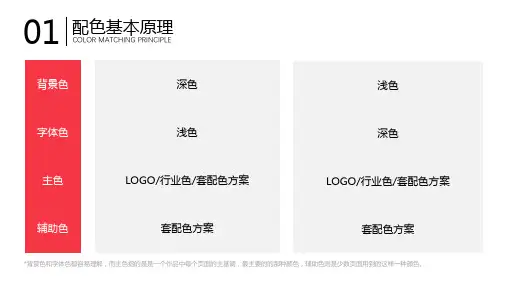
【玩转配色01】PPT取色的四种方法众所周知,PPT配色是一件比较麻烦的事儿,配不好的话,将会给自己的演讲扣分。
所以,今天就来聊聊PPT配色的那些事儿。
今天的内容将分为三部分:一、常用的配色方案有哪些?二、如何取色(自己配色)?①Logo取色法②色卡取色法③图片取色法④大神取色法三、一些好用实在的在线配色网站推荐一、常用的配色方案首先就来介绍介绍一些常用的PPT配色。
(将会用到一些大神的例子。
)①主色:黄色辅色:白色强调:深灰适用范围:报告类、介绍类PPT②主色:粉红色辅色:白色强调:深蓝适用范围:报告类、演讲类PPT③主色:深灰辅色:深蓝强调:浅蓝适用范围:演讲类PPT④主色:黑色辅色:灰色强调:白色适用范围:演讲类PPT,产品介绍类PPT⑤主色:黑色辅色:亮蓝色强调:深蓝色适用范围:演讲类、介绍类、报告类PPT⑥主色:白色辅色:深蓝色强调:黑色适用范围:演讲类、介绍类、报告类PPT以上例子仅仅是个人常用的配色,喜欢的可以带走哈。
二、如何取色看完上一个教程的配色原则以及这个教程的常用配色之后,不知道大家满足了么?由于上面列举的仅仅只有几种,可能不能满足你的需要,所以接下来会讲讲怎样取色。
其实,用PPT里面的取色器就能够满足我们的需要。
1.LOGO取色法如果你要做的PPT是属于公司产品展示什么的,那么从LOGO中取色就能够解决PPT的颜色问题。
①LOGO属于单色的,就可以通过调整饱和度以及透明度来得到想要的配色。
(实在想不到主色的话就可以配白色。
)例如下面的例子,通过选取LOGO的颜色,得到想要的配色方案。
以上面的主色、辅色、强调色为例,做出以下的效果。
②LOGO属于类比的,可以通过直接取色得到想要的配色。
(实在想不到主色的话就可以配白色。
)例如下面的例子,通过选取LOGO的颜色,得到想要的配色方案。
以上面的主色、辅色、强调色为例,做出以下的效果。
③LOGO属于对比色,可以通过直接取色得到想要的配色。
今天总结一下PPT设计中常用到的配色方法,重点说一下色轮,顺路带上几个软件的介绍。
1.使用色轮说到配色,人们总会提起色轮,那么什么是色轮?所谓色轮,就是将一系列颜色有次序地通过一个圆盘的形式展现出来。
那么么才叫有序呢?色轮的形成选定红色、蓝色和黄色三种颜色(这三种颜色叫做三原色,更确切的说,叫消减三原色。
在调制颜料时,唯有这三种颜色不能通过其它颜色组合出来)等距(彼此120°夹角)放置放到圆周上,分别等量混合相邻的两种颜色得到三种间色。
再次混合每组相邻的颜色又会得到6种颜色(这六种颜色称为“第三色”)。
这样,我们就得到了一个由12种颜色组成的12阶色轮。
同样的道理,我们将这种间色混合的过程重复无限次就会得到一个渐变的色轮。
将色轮展开,就会得到PPT中我们经常用到的调色盘。
在绘图软件中,我们也经常看到色轮式的调色板,不过如果你注意观察的话,就会发现有些色轮与我们刚刚制作的色轮并不相同。
下图中就是的调色盘,你会看到与红色相对的是湖蓝而不是绿色。
实际上,这种色轮是以蓝绿色(Cyan)、品红色(Magenta)和黄色(Yellow)三种颜色为原色形成的,这三种颜色为加和三原色(Additive color),我将在本文末尾解释一下两种色轮的不同。
的调色盘:那么为什么要制作色轮,色轮有什么作用呢?互补色色轮上相对的颜色称为互补色。
如红色和绿色、黄色和紫色,蓝色和橙色,每一对互补色看起来都非常对立,非常适合以一种为主色,另一种用于强调。
当然,不分主次大面积使用互补色的结果就不是互补了,而是对立,会显得很不和谐。
在很多商用模板中,稳重起见一般都不会使用太多颜色,这时候互补色即为一种很好的选择。
比如你可以选择蓝色作为整个PPT的主调,然后对于要强调的内容使用橙色,非常醒目。
三色组色轮上彼此等距地三种要色即为一个三色组,比如我们选用的三原色红黄蓝就是一个三色组(红黄蓝的色彩很显眼,适合用于气氛比较活泼的场合,在儿童刊物里经常会看到这种组合),三色组放到一起的时候看起来是很舒服的。
PPT基础操作手册旁门左道工作室出品返回目录开启幻灯片演示者视图在幻灯片放映过程中可以预览下一个页面、查看备注信息避免忘词。
1.点击选项卡2.勾选:只有在拥有第二个监视器,也就是连接投影时才能开启演示者视图功能,我们可以按下键,体验演示者视图功能。
在演示中循环放映幻灯片在活动正式开场前,需要循环放映人物介绍/项目介绍类幻灯片。
1.单击选项卡,取消勾选2. 勾选并设置,点击3.点击选项卡4. 选择5.勾选在PPT中设置超链接并返回在演示时点击超链接图标就能够直接在该界面上播放相应,避免小窗口播放。
1.选中想要设置超链接的字或词组2.单击,单击选项3.选择先要跳转的幻灯片页数在放映过程中标记重点内容在演示过程中,如果需要给听众强调重点内容,可以快速给重点内容做标记。
1.点击,选择2.放映时,点击鼠标3.选择,点击即可做标记4. 如需擦除所画的痕迹,可选择该子菜单画笔下面的擦除,或者选择清除在播放PPT时快速定位幻灯片在幻灯片放映过程中需要不按顺序快速放映指定幻灯片。
1.在幻灯片放映的状态下2.按下和,即可跳转到第三张幻灯片13数字键3+回车键在演示中一键删除所有批注在演示开始之前,发现幻灯片中批注未删除,需要快速一键删除所有的批注。
1.单击,单击2. 单击下拉菜单中的3.勾选4. 点击5.点击快速隐藏幻灯片中部分页面如果发现幻灯片中部分页面出现错误,可以快速隐藏错误幻灯片。
1.选中需要隐藏的幻灯片2.点击选项卡3.点击选项卡中的4. 完成后可以看见序号上被画了一个斜杠,被隐藏的页面变成了灰色黑屏:放映时点击键变白, 按键、或键,返回刚才放映的那张幻灯片在演示时,遇到中场休息、插入其他话题时,可以快速切换至黑屏/白屏状态。
在演示中一键切换黑屏/白屏白屏:放映时点击键变白,按键、或键,返回刚才放映的那张幻灯片白屏【W 】黑屏【B 】使用排练计时在演示过程中,如需PPT自动配合演讲者放映,并记录时间。
1.点击选项卡,后点2.这时会放映幻灯片,出现方框3.放映结束后单击记录下时间4. 这时点击即可自动放映返回目录变更文本框上下左右间距精确对齐文本与图片位置,需要先把文字与边框距离设置为0。
ppt取色器怎样使用
ppt为我们提供了方便实用的取色器功能,使用该功能,可以很轻松的获取某些特别的颜色,那么,如何使用呢?下面就让店铺告诉你ppt取色器怎样使用的方法。
ppt取色器使用的方法
双击要匹配颜色的形状或其他对象。
(是,您可选择多种颜色。
按Ctrl 并单击形状。
)然后单击任一颜色选项,例如位于“绘图工具” 下方“格式” 选项卡上的“形状样式” 组中的“形状填充” 。
使用取色器,单击要匹配的颜色并将其应用到所选形状或对象。
当您将指针在不同颜色周围移动时,将显示颜色的实时预览。
将鼠标悬停或暂停在一种颜色上以查看其RGB(红、绿、蓝)色坐标。
单击所需的颜色。
当很多颜色聚集在一起时,要获得所需的精确颜色,更准确的方法是按 Enter 或空格键选择颜色。
如果想要取消选择任何颜色直接按下Esc键,还能使用鼠标将选择区域拉至匹配颜色。
学习以上方法后,大家就无需为取色而烦恼,可以更好地制作ppt幻灯片。
看了ppt取色器怎样使用的人还看。
高效做PPT的神器——插件Nordri Tools PPT实用一键化插件:Nordri Tools总结这款插件就是:一键化、规范化、设计化。
这款工具适用于MS的Powerpoint,本人用的是MS Powerpoint2010版,亲测能安装,没试过WPS的。
下面来图文并茂地介绍一下这款实用的PPT工具。
先来个安装好的工具栏全貌。
一眼看过去,跟普通的MS Powerpoint的界面没有什么区别,我来简要介绍几个很喜欢的功能。
1、PPT一键统一字体、段落一键统一字体一键统一段落这个功能是我推荐它的一大原因,PPT如果不是同一个人做,经常会出现字体不统一、段落空格紊乱、行间距不统一的现象,这些往往会拉低整份PPT的格调——一页页PPT修改真麻烦!有了这个神器,字体、段落一键修改,十分钟的事情一分钟完成!2、PPT批量删减文本批量删减文本这个有点类似在PPT母版中在特殊的位置加上文本框,批量删减类似给每张PPT的特定位置打上水印或LOGO,感觉这个功能还有待改进,位置只是将PPT九宫格化了。
3、PPT图文一键对齐Nordri Tools一键对齐界面这个功能也深得我心!用过Photoshop CS5以上的小伙伴们,肯定都知道Photoshop里有个智能对齐的功能非常方便,Nordri Tools也可以让PPT图文自动对齐啦!虽然说有智能的网格线已经很棒了,但是图文一键对齐是不是又让PPT排版省却了很多时间?4、PPT配色自动载入PPT配色DIY当初小伙伴给我推荐Nordri Tools 就是因为它的PPT配色能力,随意拨动RGB三色的数值(0到255),底下就能自动为你调配出对应色系下6种在PPT上搭配的颜色,6种不同的颜色都标注了它对应的色系变化,简便快捷。
点击应用并保存后,就能在“设计-颜色”栏目底下找到我们获取的这五种配色了!5、PPT色彩库PPT色彩库如果对MS PPT自带的配色不满意的话,Nordri Tools里面有一个色彩库(感觉Nordri Tools 现有的色彩库也不够丰富),同样可以应用在所有幻灯片中。
PPT中的取色器怎么使用
想要自己的幻灯片跟图片的颜色吻合那就要用到取色器这个功能了,但是取色器的运用也是有一定的技巧的。
辛苦地尝试精确匹配形状和图片的颜色,配合PowerPoint2013 演示文稿的其他部分,为您的幻灯片提供富有凝聚力的外观,您是否已经厌倦? 使用PowerPoint 的新取色器为您完成这些工作吧!以下是详细操作介绍:
双击要匹配颜色的形状或其他对象。
(是,您可选择多种颜色。
按Ctrl 并单击形状。
)然后单击任一颜色选项,例如位于“绘图工具”下方“格式”选项卡上的“形状样式”组中的“形状填充”。
PowerPoint2013之取色器的运用
使用取色器,单击要匹配的颜色并将其应用到所选形状或对象。
PowerPoint2013之取色器的运用
当您将指针在不同颜色周围移动时,将显示颜色的实时预览。
将鼠标悬停或暂停在一种颜色上以查看其RGB(红、绿、蓝)色坐标。
单击所需的颜色。
当很多颜色聚集在一起时,要获得所需的精确颜色,更准确的方法是按Enter 或空格键选择颜色。
PowerPoint2013之取色器的运用
若要取消取色器而不选取任何颜色,请按Esc。
提示您还可以匹配屏幕上任意位置的颜色。
单击“取色器”后,当您将鼠标拖动至要匹配的颜色时,单击并按住鼠标按钮。
当您移出PowerPoint 时,取色器会消失,但系统仍将预览该颜色并进行匹配。